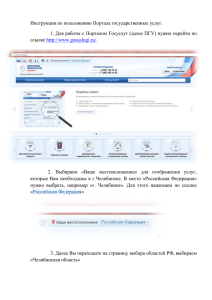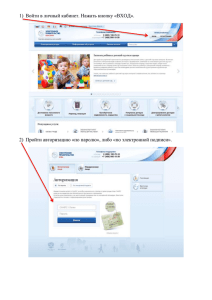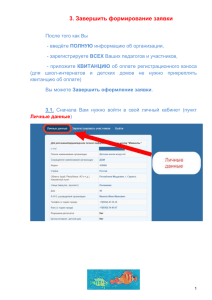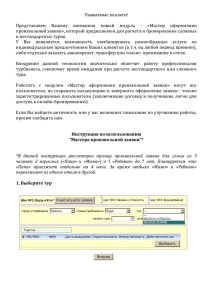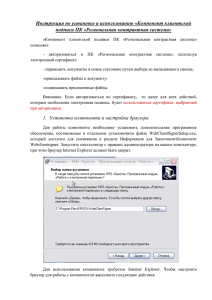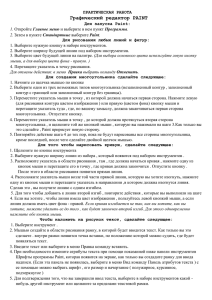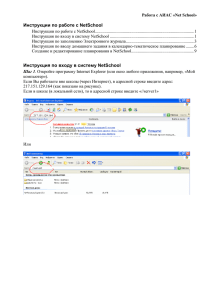Государственная регистрация актов гражданского состояния
реклама
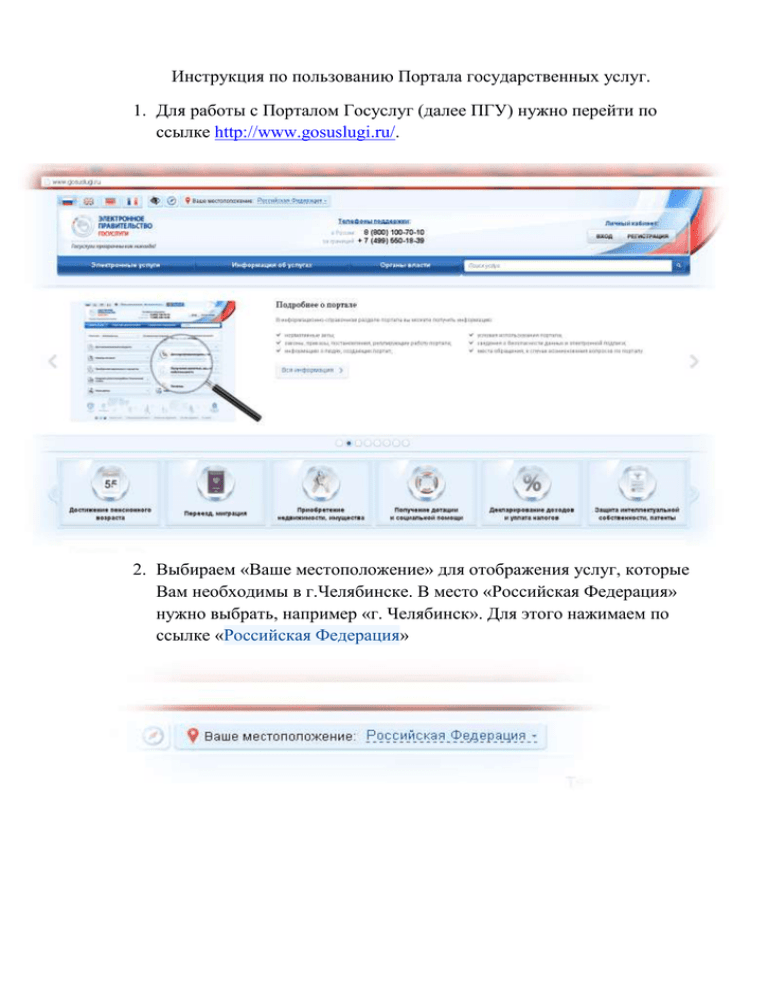
Инструкция по пользованию Портала государственных услуг. 1. Для работы с Порталом Госуслуг (далее ПГУ) нужно перейти по ссылке http://www.gosuslugi.ru/. 2. Выбираем «Ваше местоположение» для отображения услуг, которые Вам необходимы в г.Челябинске. В место «Российская Федерация» нужно выбрать, например «г. Челябинск». Для этого нажимаем по ссылке «Российская Федерация» Далее Вы переходите на страницу выбора областей РФ, выбираем «Челябинская область» Указываем город «Челябинск». Если же Вы проживаете, в каком либо другом населённом пункте в пределах Челябинской области, то выберите Ваш населённый пункт. После Вы можете выбрать район, или же просто нажать на кнопку 3. Для того, что бы иметь возможность получить электронную услугу, необходимо пройти процедуру регистрации нажав на кнопку «РЕГИСТРАЦИЯ». Если Вы уже зарегистрированы, то необходимо осуществить вход. При первом входе в «Личный кабинет» нужно в обязательном порядке заполнить раздел «Мои данные» для корректной работы с ПГУ. Обязательными разделы являются «Общие данные» и «Документы». Если эти разделы будут не заполнены, то при подаче заявления по любой услуге Вам может быть отказано, или система выдаст ошибку. 4. Для подачи заявления по услуге «Государственная регистрация рождения ребёнка и выдача документов», перейдите в раздел «Электронные услуги» Далее выберите следующий раздел «Отделы ЗАГС муниципальных образований Челябинской области», и в выпавшем меню выберите «Государственная регистрация актов гражданского состояния» 5. В разделе «Государственная регистрация актов гражданского состояния» в правом поле выберите услугу «Государственная регистрация рождения ребенка и выдача документов». В левом поле Вы можете узнать информацию о услуге, документы требуемые для получения услуги, а так же дополнительную информацию. Для получения услуги нажмите на кнопку 6. В форме «Запись на прием» выберите интересующий Вас отдел ЗАГС, дату и время когда бы Вы хотели получить документ. 7. В форме «Контактная информация» укажите Ваш телефон (сотовый, домашний), адрес электронной почты и дополнительную информацию от Вас. Так же вы можете получить уведомления о ходе оказания услуги, для этого укажите удобный для Вас способ оповещения через SMS или Email. 8. После заполнения всех форм необходимо нажать кнопку В конце вы получите сообщение о том, что заявка успешно отправлена, а так же номер заявки в виде «40920356». В разделе «Мои заявки» Вы можете узнать статус поданной Вами заявки Статус заявки может принимать следующие значения.